ネットワーク環境内にプリンターが接続されているコンピューターがある場合、ネットワーク経由でプリンターを共有して使用することができます。
他のコンピューターに接続されているプリンターを使用する方法は、以下のとおりです。
ネットワーク経由で他のコンピューターに接続されているプリンターを使用する方法
※ここでは、コンピューター名「Epson」と「Epson2」の2台のコンピューターでネットワークを構築し、コンピューター名「Epson2」のコンピューターにプリンターが接続されている場合の画像を例として掲載しています。

共有設定を有効にする
他のコンピューターからプリンターを使用できるようにするには、共有設定を「有効」にする必要があります。(Windows 7では、初期値が「有効」になっています。)
設定方法については、下記サポート情報をご覧ください。
※今回の例の場合は、コンピューター名「Epson2」のコンピューター側で下記サポート情報の設定が必要になります。
下記手順で使用している画面はWindows Vistaのものです。
1プリンターが接続されていないコンピューターで、以下のいずれかの手順を実行します。
<スタートメニューから表示する場合>
※Windows Vistaのみ
1-1[スタート]-[ネットワーク]を選択します。
<コントロールパネルから表示する場合>
1-1[スタート]-[コントロールパネル]を選択します。
1-2[ネットワークとインターネット]を選択します。

1-3[ネットワークのコンピュータとデバイスの表示]を選択します。

2画面右側にネットワークに接続されているすべてのコンピューターのアイコンが表示されるので、プリンターが接続されているコンピューターのアイコンをダブルクリックします。
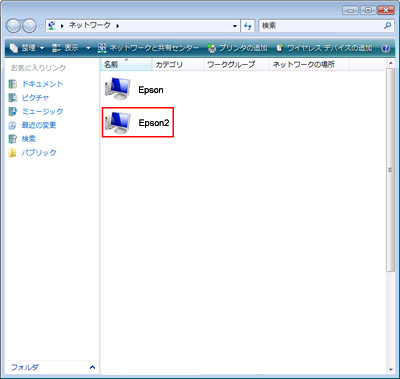
3「(選択したコンピューターのコンピューター名)」画面が表示されるので、[プリンタ]アイコンをダブルクリックします。
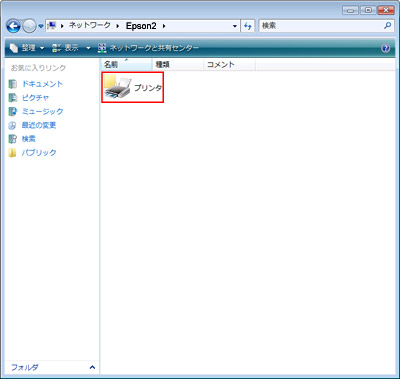
4「プリンタ」画面が表示されるので、使用するプリンターのアイコンをダブルクリックします。
プリンタードライバーがイントールされます。
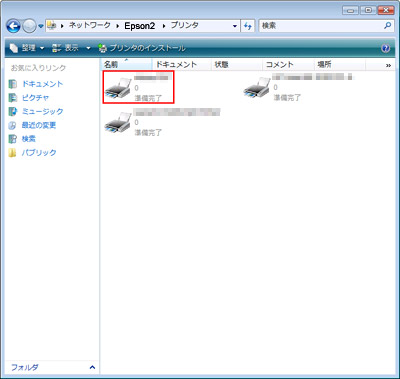
5プリンタードライバーのインストールが終了すると、「(プリンター名)」画面が表示されるので画面を閉じます。以上で、ネットワーク経由で他のコンピューターに接続されているプリンターを使用する操作は完了です。

 このページの先頭へ
このページの先頭へ
